Heim >System-Tutorial >Windows-Serie >Wie richte ich die automatische Anwahl in Win10 ein? Einführung in die Einrichtung der automatischen Anwahl im Win10-System
Wie richte ich die automatische Anwahl in Win10 ein? Einführung in die Einrichtung der automatischen Anwahl im Win10-System
- WBOYWBOYWBOYWBOYWBOYWBOYWBOYWBOYWBOYWBOYWBOYWBOYWBnach vorne
- 2024-02-10 21:00:081378Durchsuche
Der PHP-Editor Xiaoxin zeigt Ihnen, wie Sie die automatische Anwahl im Win10-System einrichten. Wenn wir das Win10-System verwenden, möchten wir manchmal, dass der Computer beim Einschalten automatisch eine Verbindung zum Internet herstellt, damit wir zeitnah die neuesten Informationen und Ressourcen erhalten können. Um diese Funktion zu erreichen, sind lediglich einfache Einstellungen erforderlich. Als nächstes stellen wir Ihnen im Detail vor, wie Sie die automatische Einwahl im Win10-System einrichten, damit Sie die Online-Welt problemlos genießen können.
Einführung in die Einrichtung des automatischen Wählens im Win10-System
1 Klicken Sie zunächst mit der rechten Maustaste auf diesen Computer auf dem Desktop und wählen Sie dann die Verwaltungsoption aus, um ihn aufzurufen.
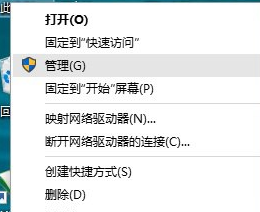
2. Suchen Sie das [Aufgabenplaner]-Gameplay auf der linken Seite des geöffneten Fensters und klicken Sie dann mit der rechten Maustaste, um eine grundlegende Aufgabe zu erstellen.

3. Geben Sie im sich öffnenden Fenster den Aufgabennamen ein: Win10 Broadband Automatic Connection, und klicken Sie dann unten auf „Weiter“.
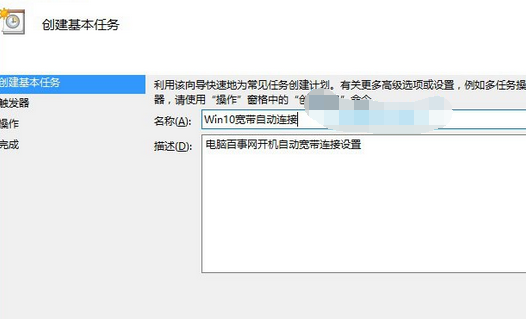
4. Wählen Sie dann den Auslöser aus, bei dem die automatische Anwahl gestartet werden soll. Sie können [Wenn der Computer startet] auswählen und dann mit dem nächsten Schritt fortfahren.
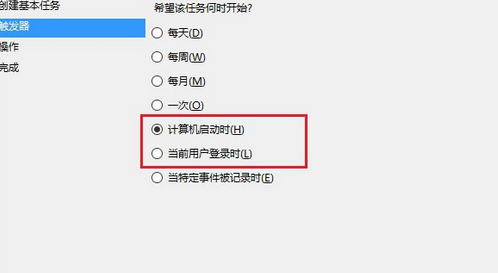
5. Wählen Sie dann in der Operationsspalte „Programm starten“ und fahren Sie mit dem nächsten Schritt fort.
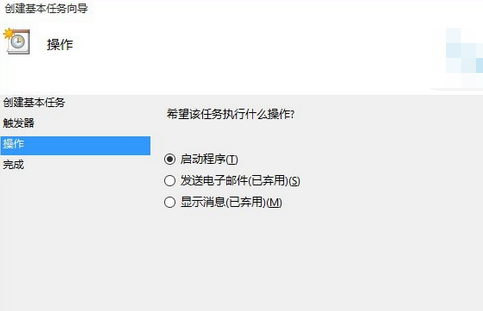
6. Richten Sie dann das Startprogramm ein, geben Sie [rasdial ADSL-Breitband-Benutzername und Passwort] in die Spalte ein, klicken Sie dann auf Weiter und wählen Sie in der angezeigten Erinnerung Ja aus.
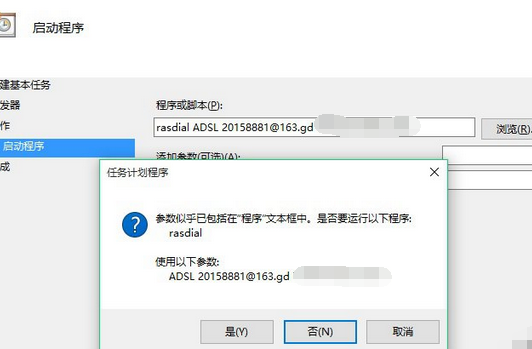
7. Denken Sie im letzten Schritt „Fertig stellen“ daran, unten das Kontrollkästchen „Wenn Sie auf „Fertig stellen“ klicken, das Dialogfeld für die Eigenschaften dieser Aufgabe öffnen“ zu aktivieren. Klicken Sie nach Abschluss unten auf „Fertig stellen“. .
Das obige ist der detaillierte Inhalt vonWie richte ich die automatische Anwahl in Win10 ein? Einführung in die Einrichtung der automatischen Anwahl im Win10-System. Für weitere Informationen folgen Sie bitte anderen verwandten Artikeln auf der PHP chinesischen Website!
In Verbindung stehende Artikel
Mehr sehen- Der Win10-Bluetooth-Schalter fehlt
- So verbinden Sie einen Laptop über ein Win10-System mit dem Internet
- So verschieben Sie die Sprachleiste im Win10-System in die untere rechte Ecke
- Was soll ich tun, wenn das Win10-System meldet, dass der Telnet-Befehl kein interner oder externer Befehl ist?
- So wechseln Sie in den abgesicherten Modus im Win10-System

